Для того, щоб приступити до роботи в цій програмі заходимо в меню Пуск -Все програми-Microsoft Office-Microsoft Office Повер Поінт. Для того, щоб спростити собі роботу майбутньому, і для швидкого доступу має сенс повісити ярлик на робочий стіл або в основному меню Пуск. Давайте подивимося, як виглядає сама програма.

Давайте почнемо вивчати! У якості першої роботи, пропоную зробити привітання. Насамперед треба створити основу, на якій ми будемо ліпити наше привітання, щоб це зробити у вкладці меню Головна вибираємо Створити слайд.
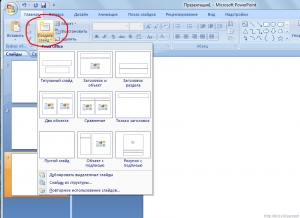
Ми бачимо перед собою різні макети майбутніх слайдів. Все починається, звичайно ж з титульного слайда, виберемо його в якості першого слайда нашої презентації. Потім поставимо три порожніх слайда. Що б це зробити натиснемо лівою кнопкою миші по вибраному слайду. Ми бачимо, що обрані слайди додалися в лівий стовпчик. Отже, ми маємо шість слайдів. Тепер подивимося, як їх можна прикрасити.
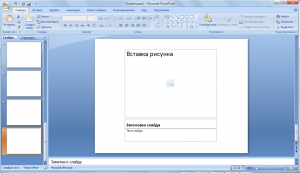
Тепер звернімо нашу увагу на меню Дизайн. Дизайн дозволяє нам вибирати тему нашої презентації з уже готових варіантів, а так само розташування самих слайдів або альбомне або книжне. Вибираємо тему, і сміливо клацаємо лівою кнопкою миші по ній.
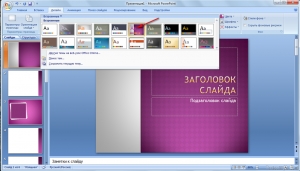
Продовжуємо створювати презентацію, яка буде відображати саме Вашу індивідуальність.
Прийшов час для прикрас. Додамо картинок з котиками (адже всі люблять котиків), фігурки, напишемо що-небудь декоративним текстом, щось напишемо звичайним. Даєш різноманітність в презентаціях. А потім ми змусимо весь цей рухатися! Але, все по порядку. Спочатку клацаємо лівою кнопкою по рядку з написом Заголовок слайда та замість зниклої написи пишемо все що заманеться. Теж саме повторюємо з підзаголовком. Якщо захочеться поміняти розмір / колір / вид тексту на вкладці меню Головна вибираємо Зміна розміру шрифту.

Якщо раптом захочеться повернути заголовок або підзаголовок, то для цього є зелена точка по середині кожного вікна зверху, досить навести на неї курсор і, затиснувши ліву кнопку миші повертати вліво і вправо. Вертіти можна будь-які об'єкти, у яких є така точка.
Ви звернули увагу на квадратики з цифрами 1 і 2. Вони означають, що до кожного з об'єктів додана анімація. Зараз якраз настав саме час нам про неї поговорити. Для того, щоб додати життя і движуху в нашу презентацію переходимо на меню Анімація, де виберемо Налаштування анімації.
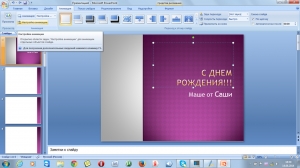
Справа висвітилися настройки анімації. Для додавання анімації, потрібно вибрати об'єкт, а потім натиснути кнопку Додати ефект.
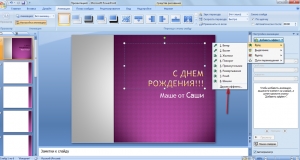

Так, давайте збільшити картинку. А потім додати особливу анімацію. Вибираємо Додати ефект-Шляхи переміщення-Намалювати користувацький шлях-Мальована крива.
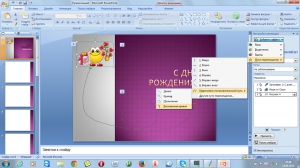
Ви все правильно зрозуміли, ми самі малюємо траєкторію для руху нашої картинки. А це червоний трикутник - місце зупинки картинки. Продовжуємо обробляти наші ефекти. Натискаємо за назвою ефекту і клацаємо на інформацію, що з'явилася справа стрілочку.

Стандартно кожен новий елемент з'являється після кліка мишкою, але це не завжди зручно. Для того, щоб елементи слайда з'являлися самостійно існує автоматичний показ. На нашому слайді ми виберемо опцію Запускати разом з попереднім. Крім черговості цьому пункті меню є пункти Параметри ефектів, Час і т.д. До них переступимо пізніше.

Пункт меню Швидкість дозволяє налаштувати потрібну нам швидкість від дуже повільно до дуже швидко. Після настройки заголовка, спускаємося до підзаголовку. Він у нас буде Запускатися після попереднього. Теж саме робимо з картинкою, вона теж буде Запускатися після попереднього. Вітаю, Ви закінчили з першим слайдом! Ви чудові.
Саме час подумати про привітання. А яке поздоровлення без віршів. Для цього у нас припасений другий слайд. Переходимо до нього. Тут ми помістимо гарний вірш з поздоровленням для винуватця торжества. На цьому слайді напишемо привітання у віршах. Текст ми будемо розміщувати по частинах. Навіщо? Скоро побачите!


Проробляємо те ж саме з фразами, на наступному слайді ми продовжимо наше привітання. Тепер для кожного з елементів встановлюємо Запускати після попереднього, а швидкість виставляємо на Швидко.

У будь-якому привітанні можна обійтися без букета квітів, давайте його і розмістимо на четвертому слайді. У нас буде букет з 5 троянд, але знадобиться нам всього одна.

У меню Вставка вибираємо Малюнок і додаємо п'ять разів поспіль малюнок нашої троянди, розподіляємо по всі всьому слайду. Коли ви додаєте малюнок, навколо нього з'являється виділення, що дозволяє його пересувати, змінювати розмір, щоб отримати бажаний результат. Нашому букету явно не вистачає анімації! Давайте її додамо. Повторюємо, то, що ми робили вже стільки разів, відкриваємо Анімація-Налаштування анімації. Після вибору анімації незабутній пройти в Налаштування анімації - Запускати після попереднього, швидкість - Середньо.
Що у нас залишилося? Ще два слайди. А ми нічого не забули? Подарунки! Як можна вітати когось зі святом і без подарунків? А який найбільш універсальний подарунок? Звичайно важка чарочка грошей! Наші плани трохи змінилися, п'ятий слайд ми зробимо у вигляді порожнього шаблону. Для того, щоб прибрати непотрібний нам сайд, потрібно натиснути по ньому правою кнопкою миші, і вибрати Вирізати. Якщо ж, нам навпаки треба додати ще один слайд, то потрібно клацнути лівою кнопкою миші по лінії між двох слайдів в лівій колонці і вибрати Створити Слайд. Щоб заповнити цей слайд нам знадобляться ось такі картинки.



Вставляємо малюнки через меню Вставка - Малюнок, додаємо стільки малюнків, скільки нам захочеться. Тепер їх потрібно розмістити на слайді, як заплановано.
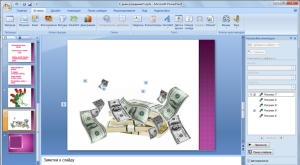
Вибираємо для кожного малюнка Анімацію. А дві купюри залишив поза анімованим, вони нам знадобляться пізніше. В нашій презентації буде вот такой вот ефект - ефект Вхід - Виліт. Вибираємо напрям - Зверху, швидкість Повільно. Тепер наші грошики будуть красиво падати.
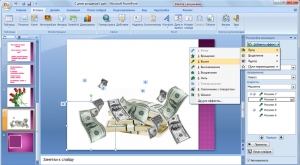
Для того щоб змінити напрямок руху є спеціальна функція, щоб їй скористатися треба натиснути стрілочку в віконці Напрямок та, і вибрати потрібний Вам напрямок для ефекту Виліт.
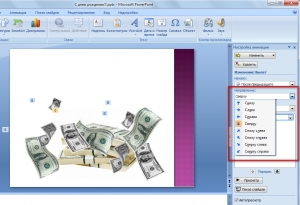
Отже, на цьому слайді у нас висить 5 картинок. Коли ми налаштовували анімацію для малюнків, у нас були варіанти запускати разом з попереднім йди по черзі. У нас однакові купюри будуть рухатися попередніми, а між ними будуть рухатися після попереднього. Таким чином виходить, що все починається з малюнка 9, він запускається Після попереднього і разом з ним запускається малюнком 6. Малюнки 7, 5, 8 почнуть рух З попереднім, тобто вони будуть падати одночасно. Не забувайте, перевіряти шкалу настройки, і стежте, щоб малюнки, які повинні рухатися одночасно, перебували на ній поруч. Якщо є необхідність це поправити, то рухайте їх стрілочками Порядок.
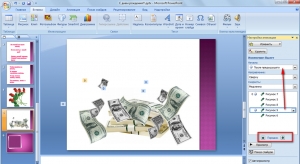
В останньому слайді ми розмістимо купу подарунків, і ще пару привітань.

Вітання вибираємо з об'єктів WordArt. Картинки коробок розміщуємо по всьому сайду, щоб було красиво, і додаємо анімацію, як ми вже робили це раніше. Ми практично закінчили нашу презентацію, залишилося додати музику до нашого привітання. Для цього треба увійти в меню Вставка.

На ілюстрації показано, що додати музичні файли можна з самих різних джерел. Якщо хочете, можете навіть додати запис свого голосу, для цього треба вибрати останню сходинку. Додаємо звук, у нас звучання музики розпочнеться з першого слайда. Як Ви помітили, в центрі першого слайда висвітився значок аудіо файлу в вигляді жовтого динаміка. Тепер залишилося налаштувати звук в тій же області, в області Налаштування анімації. Натискаємо на назву ефекту. Автоматично виставляється настройка Запускати клацанням, і вибираємо Запускати разом з попереднім.

Далі звуку виберемо Параметри ефектів.

Налаштування Ви можете підібрати самостійно, не бійтеся експериментувати. У нашому випадку ми зупинили свій вибір на наступному варіанті. Вкладка Ефект: Початок відтворення - З початку, Закінчити - Після 6 слайда. Вкладка Час: Початок - З попереднім. У вкладці Параметри звуку можна регулювати гучність і можна вибрати варіант Приховувати значок звуку під час показу. Залишилося натиснути Ок, і все, звук налаштований за Вашим бажанням.
Начебто все добре, можна закінчити роботу, але ж ми хочемо, щоб все було не добре, а ідеально. Тоді варто налаштувати переходи від слайда до слайда. В меню Анімація для цього є спеціальна функція, називається Перехід до нового слайду. Тут навіть звук переходу можна поміняти, так само вибрати швидкість переходу, Зміну слайда виставляємо на Автоматично через 4 секунди. І натискаємо застосувати до всіх.
І останній штрих - настройка демонстрації. Заходимо в розділ меню Показ слайдів - Налаштування демонстрації. Вибираємо будь-які варіанти, ми зупинилися на варіанті Автоматично, Слайди будуть перемикатися автоматично з першого по шостий, Зміна слайдів - за часом, Використовувати поточний дозвіл. Підтверджуємо вибір і натискаємо ОК. Готово. Ви освоїли створення презентацій вПовер Поінт. Тепер Ваші промови на нарадах будуть залучати більше уваги, а доповіді стануть зрозумілішими і доступнішими!

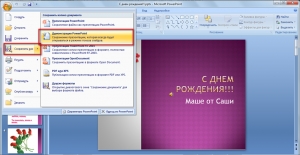
Коли винуватець торжества отримає подарунок, він відразу зможе його запустити подвійним клацанням лівою кнопкою миші. Ось така зручна, а головне - корисна програма Повер Поінт, знання якої допоможе Вам як на нарадах, так і на урочистостях.